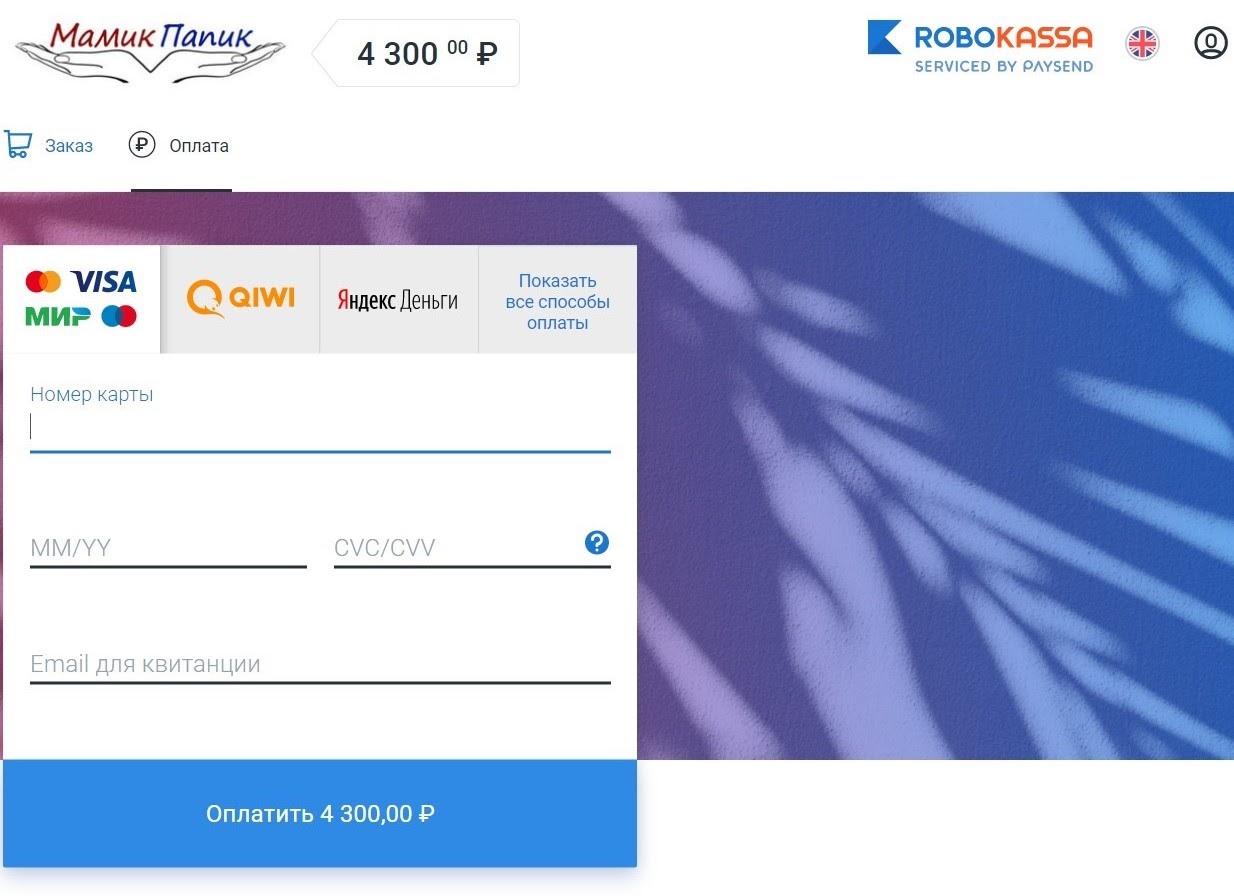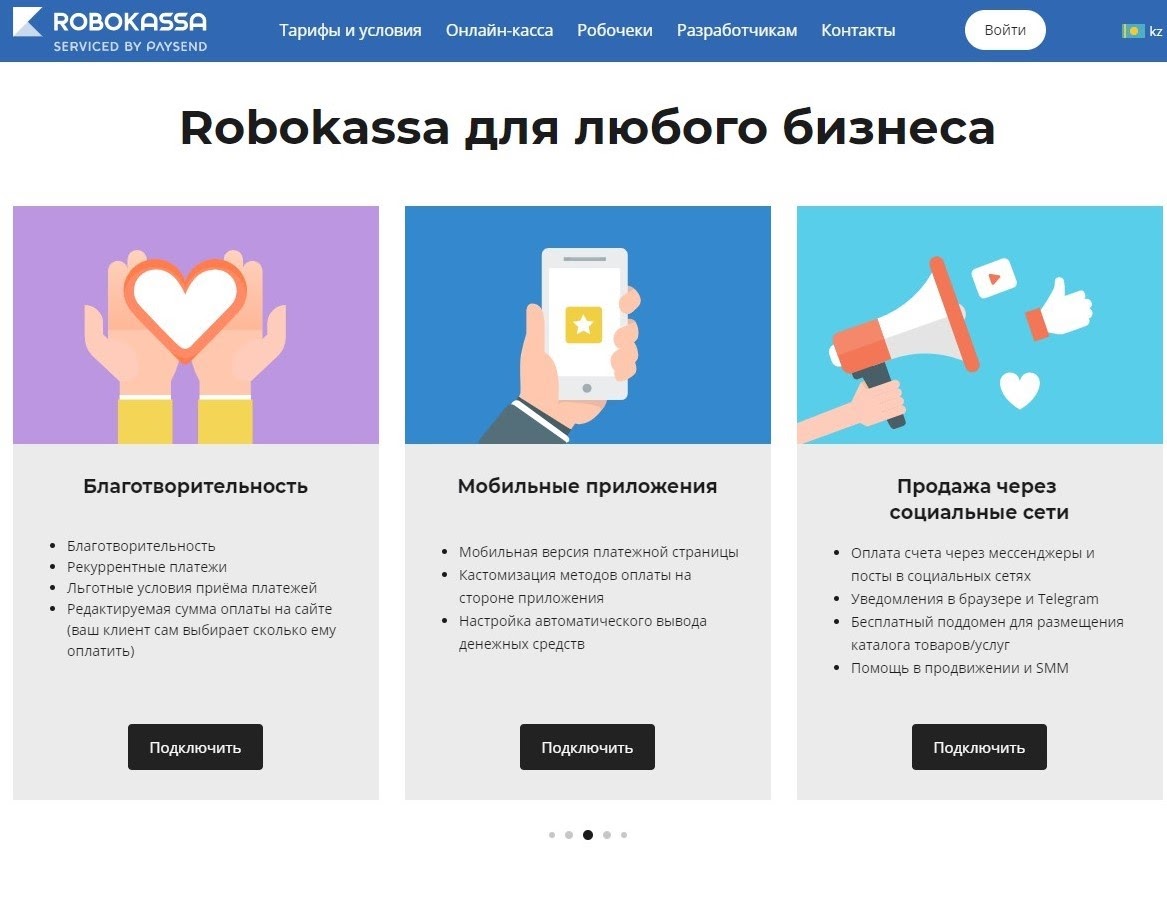Как подключить Робокассу и для чего она нужна: пошаговая инструкция
Что такое Robokassa и кому она подходит
Robokassa («Робокасса») — это агрегатор платёжных инструментов для онлайн-платежей. Она выступает посредником между продавцом и покупателем и позволяет удалённо оплачивать товары и услуги.
Агрегатор позволит работать без покупки и установки онлайн-кассы, благодаря сервису «Робочеки». Так вы не нарушите федеральное законодательство о применении контрольно-кассовой техники и сможете сэкономить на её покупке. Это компенсирует высокие комиссии за платежи.
С «Робокассой» вы можете интегрировать с сайтом единую платёжную форму — мерчант. Оплата за товары и услуги поступает на счёт продавца в сервисе мгновенно.
Подключить агрегатор могут ИП, юридические и физические лица. Юрлица могут быть госструктурами, резидентами РФ и Казахстана, иметь любую организационно-правовую форму.
Robokassa выбирают ИП и предприниматели, которые:
- продают товары или оказывают услуги через свой сайт;
- продают товары через социальные сети;
- занимаются благотворительностью;
- проводят вебинары и реализуют цифровые товары без сайта;
- разрабатывают мобильные приложения.
«Робокасса» подойдёт вам, если вы хотите бесперебойно получать онлайн-платежи и предоставлять своим клиентам возможность выбора удобного для них способа расчётов.
В условиях пандемии COVID-19 даже крупный офлайн-бизнес уходит в сферу онлайн-продаж, выбирая новые решения. Такие сервисы как Robokassa помогают сохранить своих клиентов, создав им условия для удобной и быстрой оплаты товаров.
Заказ и оплата в карточке товара
Если у вас на странице еще нет карточки товара - добавить и настроить ее можно по нашей инструкции:
Шаг 1. Когда у вас уже есть блок карточки товара - добавьте внутрь блока виджет «Кнопка с формой»

Шаг 2. Нажмите на кнопку, чтобы открылось окно с формой.
Шаг 3. Выполняем настройки перехода к оплате:
- Заходим в настройки формы (иконка гаечного ключа)
- Переходим в раздел «Форма»
- Нажимаем на поле «Действие после отправки формы» и выбираем вариант «Переход к оплате» или «Сообщение + Переход к оплате»

В старых формах (они всегда обведены оранжевым), после выбора «Переход к оплате» или «Сообщение + Переход к оплате», внизу появляются поля «Назначение платежа» и «Сумма». На данный момент эти поля уже не учитываются, и их можно не менять.

Стоимость товара при переходе к оплате, будет определяться только с виджета «Цена товара» в карточке товара.

Если у вас не добавлен такой виджет, возможно, вы еще не настроили саму карточку товара.
Также вы можете разместить форму напрямую в карточке товара, чтобы посетитель мог заполнить ее сразу, не открывая модального окна, как мы делали это выше. На скриншоте ниже мы добавили в карточку виджет новой формы с более гибкими настройками.

Если вы хотите использовать новые формы именно во всплывающем модальном окне, то сумма из карточки самостоятельно заполняться не будет. Для настройки выполняем следующие действия:
1. Добавляем на страницу виджет «Кнопка с окном»

2. Нажимаем на кнопку и добавляем в открывшееся окно карточку товара, внутри которой обязательно устанавливаем виджеты «Цена товара» и «Название товара».
Внутрь нашей карточки устанавливаем так же виджет самой формы:

Обратите внимание, что форма тоже должна быть внутри карточки товара, как цена и название товара.
3. Заходим в настройки формы и выбираем действие после отправки формы - переход к оплате

4. Если вы не хотите, чтобы цену товара было видно в модальном окне, то зайдите в настройки стилей виджета «Цена товара» (иконка капельки), в раздел «Параметры» и укажите в поле «Класс виджета» значение:

Цена товара будет фиксироваться при переходе к оплате, но не будет отображаться в модальном окне. Обратите внимание, что виджет будет скрываться только на странице, если зайти на нее по ссылке, а в редакторе его будет видно.При таких настройках, виджет новой формы будет корректно работать в модальном окне.
Шаг 4. Публикуем страницу. На опубликованной странице нужно попробовать отправить форму заявки и оплатить заказ, чтобы проверить, все ли работает.
На момент настройки можно поставить цену товара - 1 рубль, чтобы было проще пройти весь путь от выбора товара до произведения оплаты для всех товаров на странице. После тестирования цену можно будет изменить.
Технические настройки
Технические настройки часто кажутся пользователям чем-то сложным, но по факту всё довольно просто. Зайдите во вкладку «Мои магазины» и выберите «Технические настройки».
Если у вас есть CMS или CRM, интегрированная с Robokassa
Для начала придумайте идентификатор вашего магазина — он должен быть уникальным.Далее найдите в разделе «Разработчикам» инструкцию по настройке интеграции с СMS или CRM вашего сайта и настройте по ней следующие данные:
- Выберите метод шифрования данных (обычно, это MD5).
- Сгенерируйте Пароль 1 и Пароль 2. Обязательно сохраните их, чтобы потом указать в настройках модуля Robokassa для вашей CMS или CRM.
- Укажите адрес Result URL (туда мы будем отправлять данные об оплате) и метод отсылки данных — GET или POST.
- Поставьте адрес Success URL (туда перейдёт покупатель после успешной оплаты) и метод отсылки данных — GET или POST.
- Выберите адрес Fail URL (туда перейдёт покупатель, если оплата по какой-то причине не прошла) и метод отсылки данных — GET или POST.
Если хотите, можете задать отдельные пароли для работы в тестовом режиме. Это позволит проверить интеграцию без оплаты реальными деньгами.
Если у вас нет CMS или CRM
Если системы управления сайта у вас нет, всё происходит почти аналогично.
- Придумайте идентификатор магазина, сгенерируйте Пароль1 и Пароль 2. Смените метод отправки Result URL на e-mail и укажите в этом поле свой адрес электронной почты. На него будет поступать информация после оплаты.
- В полях Success URL и Fail URL укажите адрес вашего сайта или социальной сети, в которой планируете продавать.
Если возникнут вопросы или сомнения на каком-либо этапе внесения данных, можно выбрать функцию «оставить по умолчанию» либо связаться с представителем поддержки сервиса.
Способы оплаты и тарифы Robokassa
Всего Robokassa предлагает более 40 способов оплаты:
- банковские карты платёжных систем «Мир», Visa, Maestro, Mastercard;
- системы интернет-банкинга;
- сервисы мобильной коммерции от крупнейших операторов сотовой связи: «МТС», «Мегафон», «Билайн», «Теле2»;
- наличные — при платеже через терминал или банкомат;
- приложения Apple Pay, Samsung Pay;
- электронные кошельки — Qiwi, WebMoney, «Элекснет», «Яндекс.Деньги»;
- и многие другие

Сервис зарабатывает на комиссиях с каждого проведённого платежа. Размер комиссии зависит от выбранного тарифа, оборота вашего интернет-магазина, типа платёжной системы.
Комиссии за платежи юридическим лицам и предпринимателям зависят от типа их бизнеса и оборота. Подробные условия тарифов даны в приложении № 3 к договору об оказании услуг:
- «Стартовый» — по умолчанию для всех компаний при подключении;
- «Реальный» — при минимальном обороте от 500 тыс. рублей в месяц;
- «VIP» — при минимальном обороте 10 млн рублей в месяц;
- «Доброкасса» — по умолчанию действует для благотворительных и религиозных организаций.
В сервисе можно на 0,2 % снизить все комиссии, если, руководствуясь простой инструкцией «Робокассы», подключить «Робочеки» — приложение для фискализации платежей. Эта услуга входит в стоимость тарифа.

Для физических лиц у «Робокассы» другие тарифы. Они зависят от платёжной системы, которую выбрали для перевода средств. Например, платёж с «Яндекс.Денег» будет стоить 9 % от суммы перевода, а платёж с лицевого счёта в «МТС» — 5 %. По умолчанию все комиссии за переводы взимаются с покупателя, но владелец кассы может взять их на себя.
Условия подключения к сервису
Для подключения физического лица понадобится два документа (например, паспорт + ВУ). Альтернативный вариант – подключение по кошельку QIWI всего за 15 минут.

Для юридических лиц и индивидуальных предпринимателей необходимо заключить договор и предоставить оригиналы и скан-копии следующих документов:
- выписка из ЕГРЮЛ или ЕГРИП;
- для доверенных лиц: нотариально заверенные копии доверенностей, подтверждающих полномочия лиц, выступающих от имени получателя;
- анкета клиента.
Обратите внимание, что для начала работы достаточно загрузить сканы документов. От регистрации юридического лица до старта приема платежей потребуется не более суток.
Условия вывода денег из сервиса
Существует два варианта вывода денег с Робокассы: ручной и автоматический (при достижении определенной суммы). Физические лица могут вывести денежные средства на карты любых банков, а также на следующие электронные кошельки:
- «Яндекс.Деньги»;
- WebMoney;
- QIWI.
Для этого нужно в личном кабинете в разделе «Расчетные счета» создать соответствующий запрос.Для юридических лиц вывод денег возможен только на расчетный счет. Обычно операция выполняется за 1–2 рабочих дня.
Как работает Robokassa
Платёж, совершённый покупателем через форму Robokassa, мгновенно поступает на ваш внутренний счёт в системе. Так как Robokassa — это лишь агрегатор платёжных систем, предоставляющий удобные программные решения, хранить деньги на этом счёте и полноценно пользоваться ими не получится. Для этого их нужно вывести:
- ИП и юрлицам — на свой расчётный счёт;
- физлицам — на кошелёк Qiwi или личную банковскую карту Visa или MasterCard российского банка.
Деньги можно выводить вручную, а можно сделать его автоматическим, например, переводить на расчётный счёт каждые накопленные 50 000 рублей. Обычно операция занимает 1–2 рабочих дня. Вывод средств для физлиц в личном кабинете Robokassa:

Для приёма всех платежей Robokassa использует защищённое соединение. Безопасность технологий подтверждена международными платёжными системами. Все данные плательщиков хранятся на специализированных серверах и копируются на дополнительные. Система устойчива ко взломам и кибератакам. Все платежи проходят автоматическую проверку на предмет мошенничества.
Дополнительные возможности платформы
Пользователи Robokassa могут пользоваться дополнительными сервисами:
- СМС-рассылки клиентам — отправляйте каждому покупателю три сообщения и информируйте о статусе заказа;
- SEO-аналитика для своего сайта MegaIndex — получайте данные о позиции интернет-магазина в выдаче поисковой системы, настраивайте его автоматизированное продвижение;
- Интеграция с интернет-бухгалтерией «Моё Дело» (только для ИП и юрлиц) — в автоматизированном режиме отражайте все операции в бухгалтерской и налоговой отчётности, получайте выписки;
- Рекуррентные платежи — вы сможете настроить систематическую оплату со стороны клиентов.
- «Робочеки» — при оплате товаров через форму Robokassa специальный сервис без участия онлайн-кассы формирует электронный чек и отправляет информацию о платежах в вашу ИФНС;
- INSTA — создайте собственную бесплатную точку продаж в «Инстаграмме». В пакет входит перенос контента по APi, создание онлайн-витрины, платежи, онлайн-касса и фискальные чеки.
- Маркетплейс Robo.market — сервис для выбора товаров и услуг от пользователей Robokassa;
Маркетплейс Robo.market
Маркетплейс Robo.market — площадка для онлайн-продажи товаров и услуг с широким охватом аудитории. Подойдёт как популярным магазинам, так и начинающим стартапам. Среди продавцов есть крупные оптово-розничные магазины, например, flapru.ru и небольшие инстаграм-магазины, как bt_korea с корейской косметикой. Работать на Robo.market можно даже без собственного сайта. Товар можно импортировать со своего ресурса или загрузить вручную.
Подключиться к Robo.market может не только ИП и компания, но и физическое лицо. Приём платежей на сайте возможен только через «Робокассу».

С помощью Robo.market можно создать свой магазин даже в Instagram. Все товары из соцсети легко импортировать в маркетплейс. Но этот вариант доступен только для ИП и физлиц.

Подключение системы
Пользователи – индивидуальные предприниматели или юридические лица – могут сделать подключение скрипта ROBOKASSA в свой сайт или интернет-магазин. Для этого надо перейти по ссылке, выбрать один из модулей или платформ и скачать нужный код, там же находится и РОБОКАССА инструкция.

Подключаем Робокассу на страницу
Есть 2 способа настроить переход к оплате, после того как клиент отправит форму заявки.
Способ 1: Настроить оплату внутри корзины. Клиент сможет добавить в корзину несколько товаров и выбрать количество каждой позиции товара. Сумма заказа суммируется, и после отправки заявки, клиент сможет оплатить все добавленные в корзину товары.
Способ 2: Настроить оплату внутри конкретной карточки товара. Клиент сможет отправить заявку и оплатить конкретную позицию товара, без добавления ее в корзину. Этот способ подойдет лучше всего, если вы продаете не физические товары, а, например, услугу, у которой есть несколько разных вариаций и цен.
Вы можете комбинировать оба способа, чтобы дать клиенту выбор. Т.е. разместить кнопку для добавления товара в корзину и еще одну кнопку для быстрого заказа выбранного товара.

Запуск магазина
Для запуска магазина необходимо пройти двухэтапную активацию.
Активация приёма платежей
Когда все вышеперечисленные этапы пройдены, вам нужно найти раздел «Мои магазины», зайти в «Настройки» и отправить заявку на активацию приёма платежей. На обработку такого обращения обычно уходит не более 24 часов.

Активация вывода денежных средств
Для этого необходимо будет провести тестовую транзакцию. В разделе «Документы и шаблоны» найдите реквизиты сервиса и отправьте по ним один рубль. После того, как платёж пройдёт, в течение суток будет предоставлен доступ к выводу средств.
Плюсы и минусы
Рассмотрим на основании отзывов о сервисе, что нравится пользователям в Robokasse:
- Скорость работы сервиса, минимум вводных данных для оплаты, оповещения на электронную почту и через СМС.
- Функция “запомнить данные карты” и в будущем не надо вводить каждый раз номер.
- Собственный маркетплейс: можно за 1 минуту выложить в продажу любой инфопродукт или другой цифровой товар.
- Возможность работать на 100% в рамках правового поля РФ.
- Минимальные сайтутребования к . Чаще всего не требуется никакая доработка, можно сразу стартовать.
- Наличие более 50 модулей CMS и SAAS систем.
- Повышенная безопасность благодаря SSL сертификату версии 3.0.
Однако, умело погуглив, обнаруживаешь, что пользователи оставляют заметное количество отрицательных отзывов о Робокассе:
- Владелец магазина цифровых товаров сообщает, что по началу деньги выплачивались системой с небольшими задержками из-за нехватки лимитов. Как только суммы на счету магазина стала больше 15000 рублей, начались мелкие проблемы, а когда сумма достигла 29000 рублей – магазин был заблокирован. По телефону техподдержка сказала написать заявку в “Личном Кабинете”. Проблема, по мнению Робокассы, в том, что покупатель не получал оплаченный товар. При этом товар “Виртуал карта предоплаты” был предоставлен в количестве 2 штук, номиналом по 12000 руб. Товар уже не вернуть, так как деньги с карт списаны. Плата за товар зависла в Робокассе и неизвестно, что будет дальше.
- У еще одного владельца онлайн-магазина заблокировали счет с 80 тысячами. При этом ни по почте, ни в личном кабинете, ни по телефону сотрудники сервиса не могут ничего ответить по существу, только перебрасывают клиента друг на друга.
- Некоторые клиенты отмечают, что не работает оплата картой Моментум Сбербанка.

- Очередной клиент сервиса жалуется, что его магазин заблокировали, как только на счете собралась сумма 10 000 рублей. Спустя три дня звонков и писем ему, наконец, ответили, что заблокировали за жалобы. При этом предоставить смогли только 1, которая позже была удалена. Деньги система возвращать отказывается.
- В случае отмены платежа, возврата товара, отказываются возвращать комиссию.
- Взимается двойная комиссия: 1. Комиссия за платёж 4,8-6,8% 2. Комиссия за перечисление: 50,00 RUR. О второй комиссии в тарифах нет никакой информации.
- Агрегатор предлагает регистрацию частным лицам для проведения платежей по кредитным картам, но при этом требует предоставление отчета о предоставленных услугах как от юридических лиц. Однако предоставленные документы их никогда не устраивают и вывод денег невозможен.
- После первых же выплат служба безопасности может запросить для подтверждения документы на отправку заказов клиентам. Даже когда вы их предоставите, ответа от сервиса можно ждать очень долго. В итоге могут без предупреждения заблокировать вход в личный кабинет Робокассы, при этом продолжая отмалчиваться.
- Встречается ошибка при оплате: Робокасса пишет, что произошла ошибка, но при этом деньги с карточки списываются. Узнать, где в итоге оказались деньги и вернуть их – сложно, так как банк и касса отвечают отписками и не рвутся решить вопрос.
- Менеджеры сервиса отправили вывод денег на несуществующие реквизиты при том, что запрос на смену реквизитов клиентка отставляла год назад, а за два дня до вывода несколько раз предупреждала всех сотрудников, что вывод нужно отменить. Проигнорировали все просьбы и отправили деньги в пустоту.
- В случае возврата денег покупателю комиссия 5% за оплату не возвращается.
- Техподдержка медленная и неэффективная: срочный вопрос можно решить только через переписку в личном кабинете. Саппорт отвечает медленно и, как правило, односложными отписками.
Владелец сервиса утверждает, что 80% проблем остались в прошлом и на данный момент компания занимается восстановлением репутации. Верить ему или нет – решать вам.
Лайфхаки
Лайфхак №1
Чтобы не приходилось каждый раз вручную проверять, пришла ли оплата и поступил ли новый заказ, настройте в личном кабинете автоматические уведомления. Во вкладке «Настройки» выберите «Мой доступ», нажмите на «Уведомления» и отметьте удобный вариант получения уведомлений (Telegram, ВКонтакте или браузер).

Что делать, если сервис не работает
Если с сайтом возникли какие-то проблемы, то заплатить с его помощью не получится. Можно открыть раздел «Поддержка» и написать в техподдержку. Этим советом можно воспользоваться при возникновении любой проблемы. Задержка с оплатой может объясняться техническими неполадками. Обычно вопрос решается техподдержкой очень быстро.
Решение вопроса с отчетностью для ФНС
С июля 2016 года в силу вступили поправки к 54-ФЗ, согласно которым практически всем категориям бизнеса необходимо приобрести и подключить контрольно-кассовую технику нового образца — онлайн-кассу.Предпринимателей обязали предоставлять отчётность по всем осуществляемым продажам в налоговую и покупателю.Закрыть этот вопрос можно с помощью решений от Робокассы, которые представлены в разделе «Фискализация».
Предлагается четыре варианта: «Кассовое», «Облачное», «Самостоятельное» и «Робочеки» — каждый со своими преимуществами и спецификой.

Для представителей микро- и малого бизнеса самым актуальным стало решение «Робочеки». Выбрав этот вариант, можно избежать временных и финансовых затрат на подключение и содержание онлайн-кассы. Также сервис, как платёжный агент, действующий от лица предпринимателя, отправляет в налоговую всю необходимую отчётность.Чтобы поменять решение, нужно в том же разделе «Фискализация» выбрать «Перейти с текущего» и далее действовать по указаниям.
Какие способы оплаты доступны при подключении к сервису
- Банковские карты (VISA, MasterCard, МИР);
- Apple Pay, Samsung Pay;
- Электронные кошельки («Яндекс.Деньги», Webmoney и QIWI);
- Карты рассрочки («Халва», «Совесть», «Свобода»);
- Счёт мобильного телефона;
- E-invoicing (оплата через интернет-банк);
- Наличные через терминалы оплаты (QIWI, Элекснет);
- Салоны связи (Евросеть, Связной) и так далее.
Соответствие 54-ФЗ
Робокасса предлагает обширный арсенал инструментов для соответствия 54-ФЗ:

- Робочеки. Для оплаты покупок и передачи фискальных чеков используется онлайн-касса сервиса. ККТ не требуется.
- Облачный сервис. Для передачи фискальных данных об оплатах используется арендованный ККТ, а сами оплаты проходят онлайн через Робокассу.
- Самостоятельная работа. Клиент самостоятельно приобретает и настраивает ККТ, который предает данные в ОФД. В таком случае Робокасса используется только для приема платежей.
- Многофункциональная касса. “Модуль касса” подойдет для онлайн-магазинов, выходящих в оффлайн-пространство. Легко совмещается с бухгалтерскими и другими программами.
Уникальность
У сервиса есть собственный маркетплейс – Robo.market. По сути, это платформа и CMS-система, на которой продавец может разместить свои товары. Даже если у вас нет сайта – вы уже можете начать продавать.

Как оплатить картой через Робокассу
Оплата картой через Робокассу является одним из самых популярных способов. Это неудивительно, так как владельцев карт все-таки больше, чем пользователей виртуальных кошельков. К тому же для перевода можно использовать кредитные карты. Чтобы оплачивать через Робокассу банковской картой, необходимо сделать следующее:
- Для начала нужно выбрать товар или услугу на соответствующем сайте.
- Затем выбрать способ оплаты. Естественно, интернет-магазин должен поддерживать Робокассу.
- После этого отроется сайт Робокассы.
- Там нужно выбрать карту, с которой будет снята необходимая сумма.

- Указать данные карточки. Это номер, срок действия и CVC код.
- Обязательно указывается действительная электронная почта.
- Согласиться с условиями перевода.
- Нажать «Оплатить», а затем «Продолжить».
- Проверить электронную почту.
- Подтвердить транзакцию с помощью кода.
- Нажать «Напечатать квитанцию». Тогда копия чека придет на указанную электронную почту.
В случае если по каким-то причинам платеж не прошел, пользователь увидит соответствующую надпись. Причин может быть много, например, недостаточно средств на кредитке. Но если придерживаться инструкции, других проблем возникнуть не должно.
Таким же образом плательщик в качестве способа может выбрать любую платежную систему. Это может быть, к примеру, Вебмани. Процедура стандартная, но вместо реквизитов карты нужно указать номер своего кошелька. Что касается перевода со счета телефона, то эту функцию поддерживают такие операторы, как МТС, Билайн, Мегафон и Теле2. Нужно указать лишь номер своего мобильного телефона.
Заказ и оплата через корзину
Если у вас еще нет корзины - добавить и настроить ее можно по нашей инструкции:
« Интернет магазин: с чего начать? »
Шаг 1. Открываем корзину (нажав на кнопку корзины) и форму заявки, которая находится внутри корзины.

Шаг 2. Выполняем следующие действия:
- Заходим в настройки формы (иконка гаечного ключа)
- Переходим в раздел «Форма»
- Нажимаем на поле «Действие после отправки формы» чтобы выбрать нужный вариант действия
- Выбираем вариант «Переход к оплате» или «Сообщение + Переход к оплате»

Шаг 3. Публикуем страницу. На опубликованной странице нужно попробовать добавить товар в корзину, отправить форму заявки и оплатить заказ, чтобы проверить, все ли работает.
На момент настройки можно поставить цену товара - 1 рубль, чтобы было проще пройти весь путь от выбора товара до произведения оплаты для всех товаров на странице. После тестирования цену можно будет изменить.
- https://Podelu.ru/article/platyezhnyy-agregator-robokassa-dlya-chego-nuzhen-i-kak-podklyuchit/
- https://snipp.ru/php/robokassa-pay
- https://softolet.ru/paysystems/robokassa.html
- https://support.platformalp.ru/ru/articles/2863697-k%D0%B0%D0%BA-%D0%BF%D0%BE%D0%B4%D0%BA%D0%BB%D1%8E%D1%87%D0%B8%D1%82%D1%8C-robokassa
- https://azconsult.ru/kak-podklyuchit-robokassu-podrobnaya-instrukciya-i-lajfhaki/
- https://plateginfo.com/systemy/pay-system/kak-oplatit-robokassa.html
- https://DenegProff.com/oplata/uslugi/cherez-servis-robokassa.html